如何在 RHEL 8 上安裝 FreeIPA 伺服器

你是否正在尋找有關如何在 Linux 上安裝 FreeIPA 伺服器的簡單指南?
此頁面上的分步指南將展示如何在 RHEL 8、Rocky Linux 8 和 AlmaLinux 8 上安裝 FreeIPA 伺服器。
FreeIPA 是一個自由開源的基於 Linux 系統的集中式身份和訪問管理工具,它是 Red Hat 身份管理器的上游項目。使用 FreeIPA,我們可以輕鬆地管理集中式身份驗證以及帳戶管理、策略(基於主機的訪問控制)和審計。
FreeIPA 基於以下開源項目:
- LDAP 伺服器 – 基於 389 項目
- KDC – 基於 MIT Kerberos 實現
- 基於 Dogtag 項目的 PKI
- 用於活動目錄集成的 Samba 庫
- 基於 BIND 和 Bind-DynDB-LDAP 插件的 DNS 伺服器
- NTP
先決條件
- 預裝 RHEL 8 或 Rocky Linux 8 或 AlmaLinux 8
- 具有管理員許可權的 Sudo 用戶
- 內存 = 2 GB
- CPU = 2 個 vCPU
- 磁碟 = 根目錄有 12GB 可用空間
- 互聯網連接
FreeIPA 的實驗室詳細信息
- IP 地址 = 192.168.1.102
- Hostanme = ipa.linuxtechi.lan
- 操作系統:RHEL 8 或 Rocky Linux 8 或 AlmaLinux 8
事不宜遲,讓我們深入了解 FreeIPA 安裝步驟。
1、設置主機名並安裝更新
打開伺服器的終端並使用 hostnamectl 命令設置主機名:
$ sudo hostnamectl set-hostname "ipa.linuxtechi.lan"
$ exec bash
使用 yum/dnf 命令安裝更新,然後重新啟動:
$ sudo dnf update -y
$ sudo reboot
2、更新主機文件並將 SELinux 設置為許可
運行以下 tee 命令更新 /etc/hosts 文件,根據你的設置替換 IP 地址和主機名。
$ echo -e "192.168.1.102tipa.linuxtechi.lant ipa" | sudo tee -a /etc/hosts
將 SELinux 設置為許可,運行以下命令:
$ sudo setenforce 0
$ sudo sed -i 's/^SELINUX=.*/SELINUX=permissive/g' /etc/selinux/config
$ getenforce
Permissive
3、安裝 FreeIPA 及其組件
Appstream 包倉庫中提供了 FreeIPA 包及其依賴項。由於我們計劃安裝集成 DNS 的 FreeIPA,因此我們還將安裝 ipa-server-dns 和 bind-dyndb-ldap。
運行以下命令安裝 FreeIPA 及其依賴項:
$ sudo dnf -y install @idm:DL1
$ sudo dnf install freeipa-server ipa-server-dns bind-dyndb-ldap -y
4、開始安裝 FreeIPA
成功安裝 FreeIPA 包及其依賴項後,使用以下命令啟動 FreeIPA 安裝設置。
它將提示幾件事,例如配置集成 DNS、主機名、域名和領域名。
$ sudo ipa-server-install
上述命令的輸出如下所示:
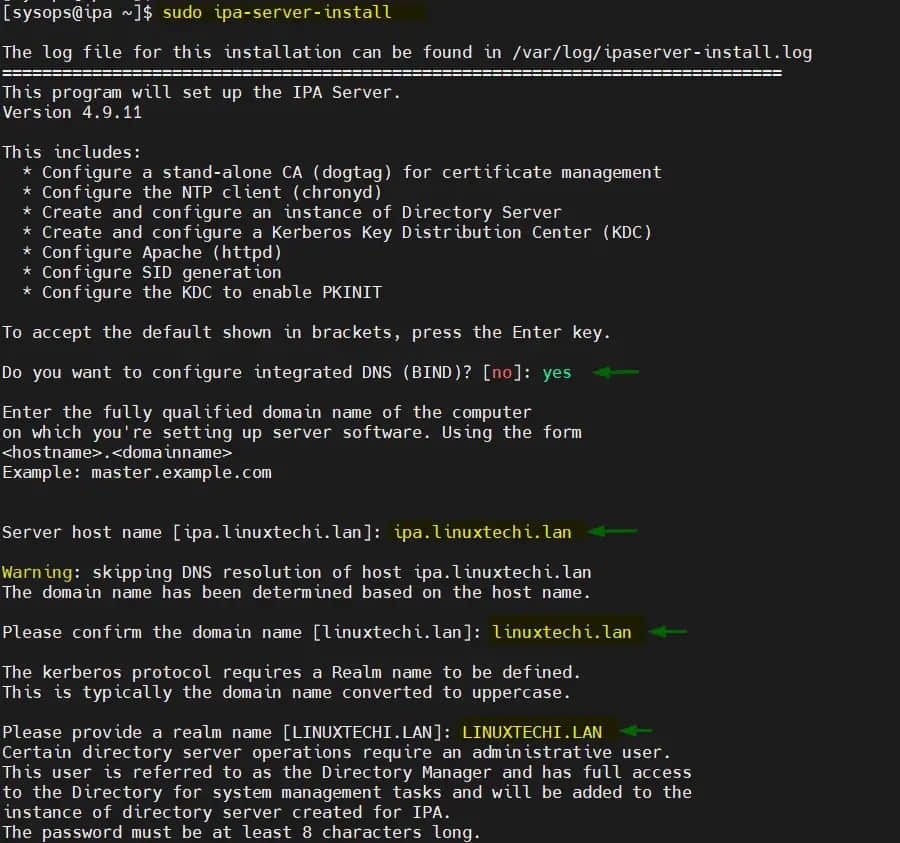
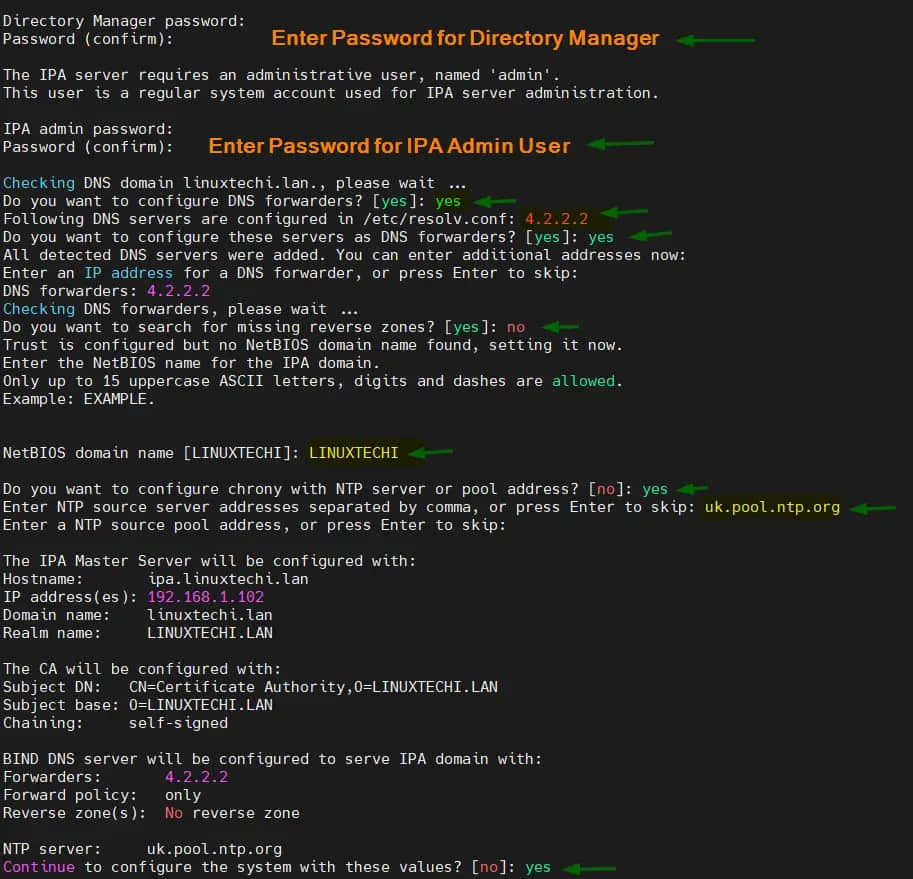
在上面的窗口中輸入 「yes」 後,需要一些時間來配置你的 FreeIPA 伺服器,設置成功後,我們將得到下面的輸出:
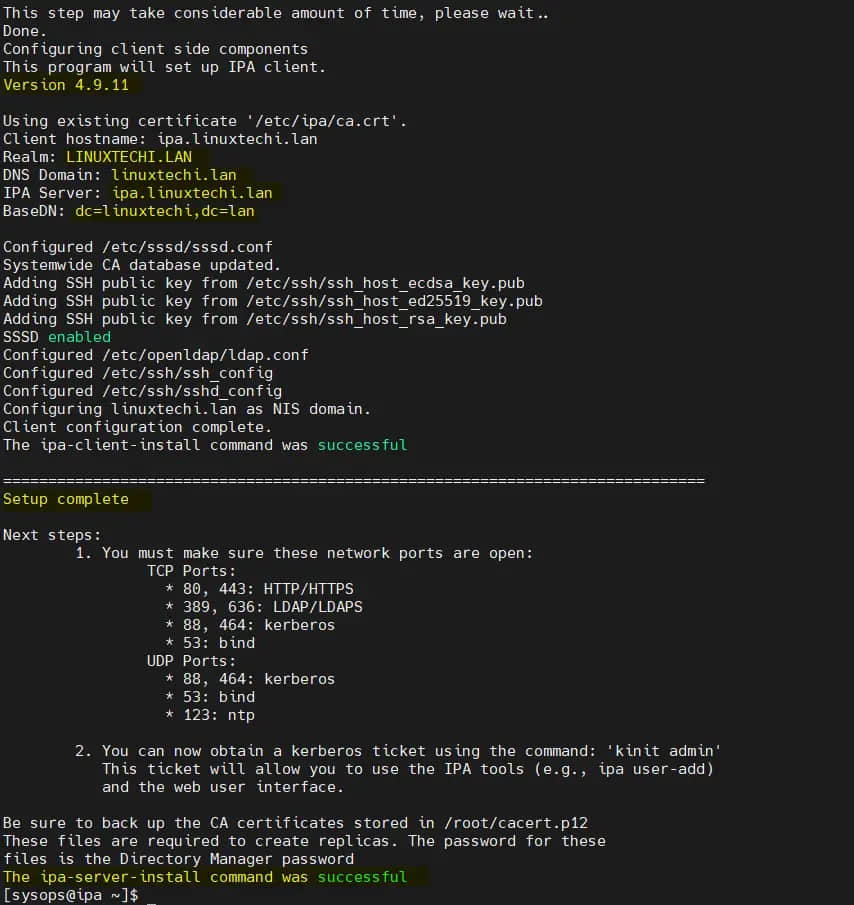
以上輸出確認 FreeIPA 已成功安裝。
5、在防火牆中允許 FreeIPA 埠
如果正在你的伺服器上運行系統防火牆,那麼運行如下 firewall-cmd 命令以允許 FreeIPA 埠:
$ sudo firewall-cmd --add-service={http,https,dns,ntp,freeipa-ldap,freeipa-ldaps} --permanent
$ sudo firewall-cmd --reload
6、訪問 FreeIPA 管理門戶
執行下面的 ipactl 命令查看 FreeIPA 的所有服務是否都在運行:
$ ipactl status
You must be root to run ipactl.
$ sudo ipactl status
Directory Service: RUNNING
krb5kdc Service: RUNNING
kadmin Service: RUNNING
named Service: RUNNING
httpd Service: RUNNING
ipa-custodia Service: RUNNING
pki-tomcatd Service: RUNNING
ipa-otpd Service: RUNNING
ipa-dnskeysyncd Service: RUNNING
ipa: INFO: The ipactl command was successful
$
讓我們使用 kinit 命令驗證管理員用戶是否會通過 Kerberos 獲取令牌,使用我們在 FreeIPA 安裝期間提供的相同管理員用戶密碼。
$ kinit admin
$ klist
以上命令的輸出:
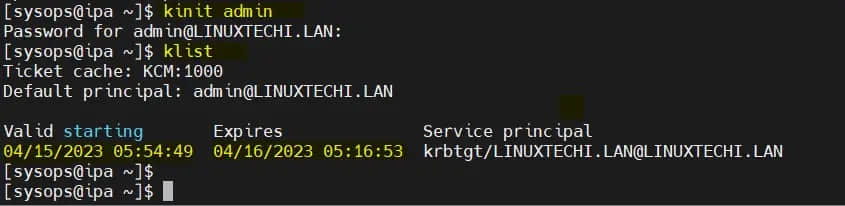
完美,上面的輸出確認管理員獲得了令牌。現在,嘗試訪問 FreeIPA Web 控制台,在網路瀏覽器上輸入以下 URL:
https://ipa.linuxtechi.lan/ipa/ui
或者
https://<Server-IPAddress>/ipa/ui
使用我們在安裝過程中指定的用戶名 admin 和密碼。
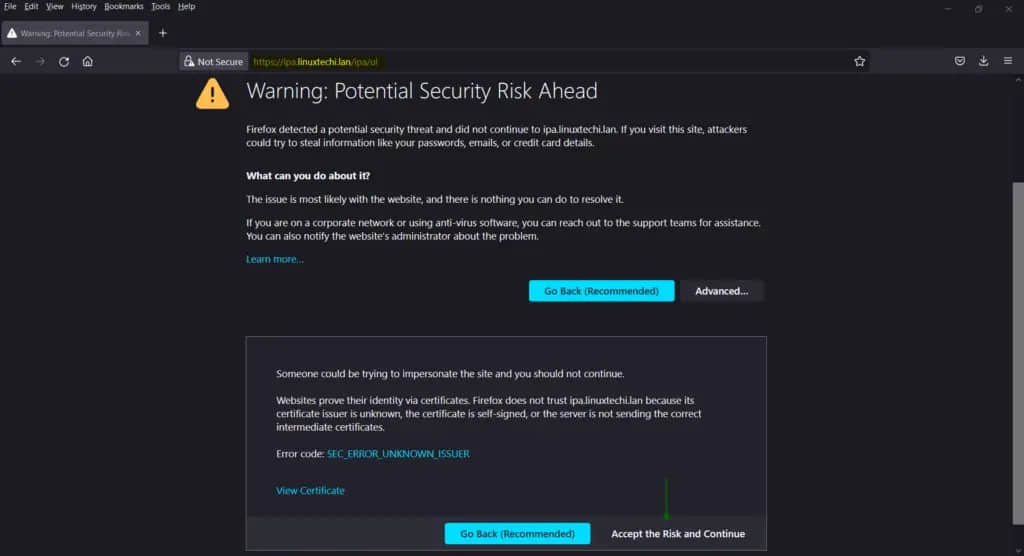
對於 FreeIPA Web 控制台,使用自簽名 SSL 證書,這就是我們看到此窗口的原因,因此單擊「 接受風險並繼續 」。
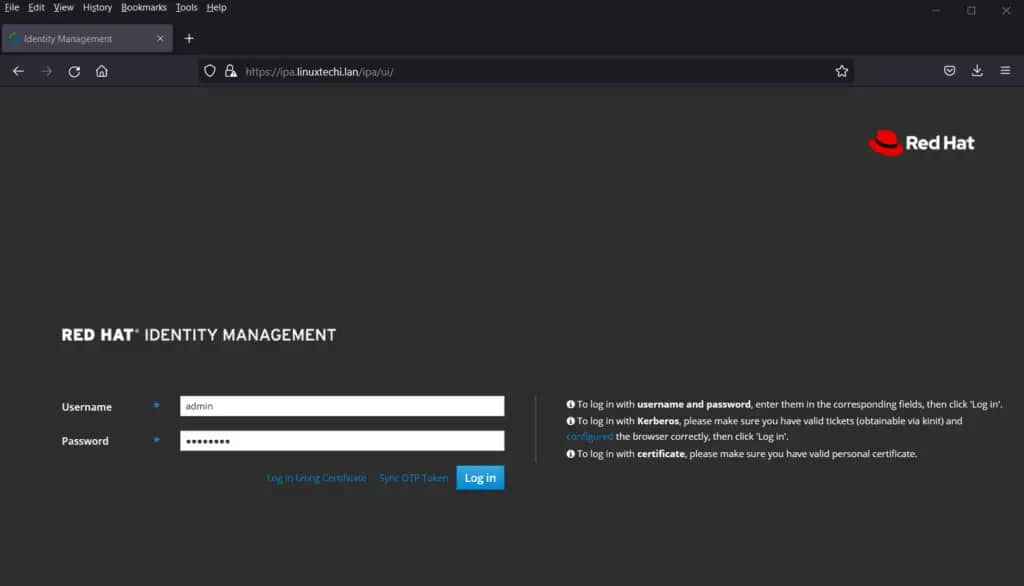
輸入憑據後,單擊「 登錄 」。
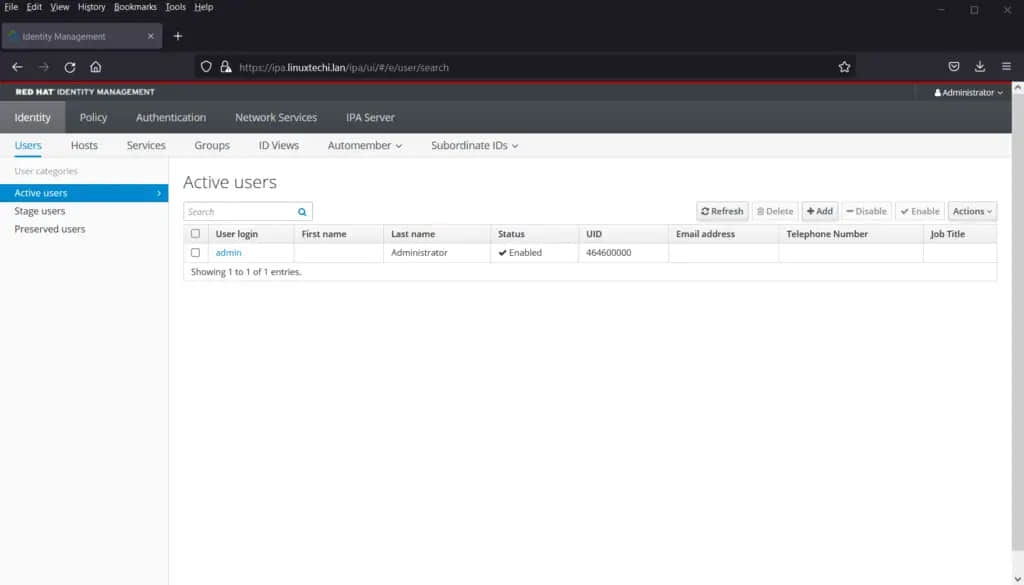
這證實我們已在 RHEL 8/Rocky Linux 8 / AlmaLinux8 上成功設置 FreeIPA。
這就是全部,我希望你覺得它提供了很多信息。請在下面的評論部分中發表你的疑問和反饋。
(題圖:MJ/9df57ea0-b5a0-48f9-a323-853a28ca6162)
via: https://www.linuxtechi.com/install-freeipa-rhel-rocky-almalinux/
作者:Pradeep Kumar 選題:lkxed 譯者:geekpi 校對:wxy
本文轉載來自 Linux 中國: https://github.com/Linux-CN/archive




















